打开网址:http://www.ubuntu.com,点击Download,如下图,即可下载。文件大小1.8G。

镜像下载过程中,我们可以接着进行下一步。
1.启动VMware,选择“创建新的虚拟机”。

2、打开“新建虚拟机向导”对话框,选中“自定义(高级)(C)”,然后点击“下一步”。

3、点击“下一步”。

4、选则“稍后安装操作系统”,然后点击“下一步”。

5、选中”Linux”系统,并在下拉列表中选择“Ubuntu 64位”,然后点击“下一步”。

6、设置安装位置,并点击“下一步”。

7、设置处理器数量和核数,根据个人电脑实际情况配置,然后点击“下一步”。

8、设置使用内存,根据实际情况设置,然后点击“下一步”。

9、设置网络方式,然后点击“下一步”。

10、设置控制器类型,使用默认方式,然后点击“下一步”。

11、设置虚拟磁盘类型,使用默认方式,然后点击“下一步”。

12、选择“创建新虚拟磁盘”,然后点击“下一步”。

13、设置磁盘容量,并选中虚拟磁盘存储方式,然后点击“下一步”。

14、设置文件名称,并点击“下一步”。

15、点击“完成”按钮,完成虚拟机的初步设置。

1、在VMware窗口中点击“编辑虚拟机设置”按钮,打开“虚拟机设置”对话框。

2、点击”CD\DVD(SATA)”项,然后在右侧窗口中选中“使用映像文件”并选中下载好的映像文件,最后点击“确定”按钮。

3、回到VMware主窗口,点击“开启此虚拟机”按钮,进入系统安装界面。

4、等待系统启动,进入“欢迎界面”,选中“English”,并点击“install Ubuntu”按钮;

5、点击“continue”按钮;

6、选择”Normal installation”选项,并取消“Download updates while installing ubuntu”选项,然后点击“countinue”按钮;

7、选中“Erase disk and install Ubuntu”选项,然后点击“Install Now”按钮;

8、在弹出的对话框中点击“continue”按钮;
9、设置地理位置,然后点击“continue”按钮;

10、设置用户名和密码,然后点击“continue”按钮;

11、进入系统安装界面,请耐心等待;

12、待安装完成,在弹出的对话框中,点击“Restart Now”按钮;

13、提示移除安装媒介,然后重启;

14、点击工具栏上的红框标记的下拉框,在弹出菜单中选择“关闭计算机”;

15、在弹出窗口中,点击“关机”按钮;

16、回到VMware主窗口,点击“编辑虚拟机设置”按钮,打开“虚拟机设置”对话框。按照下图进行设置,然后点击“确定”按钮;

17.在VMware主窗口中,点击“开启此虚拟机”按钮,进入系统。到目前为止,Ubuntu系统已安装完成。
二,
1.master和slave的网络配置

2.设置虚拟机DNS
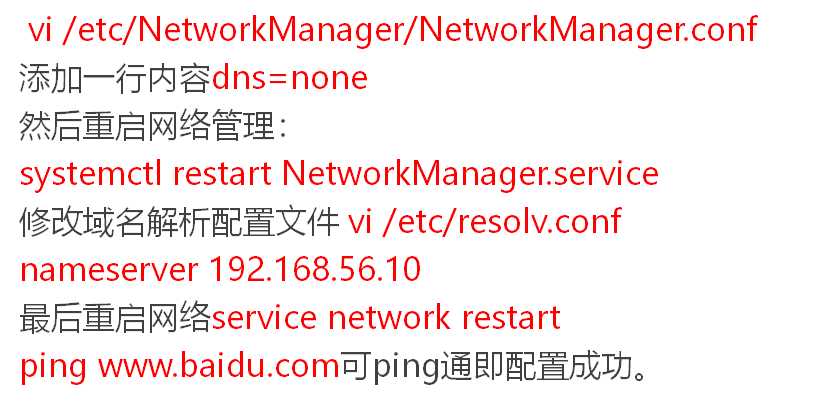
原文:https://www.cnblogs.com/tangqing/p/11537544.html